
Obsah:
- Autor John Day [email protected].
- Public 2024-01-30 12:02.
- Naposledy zmenené 2025-01-23 15:07.
Normal0falsefalsefalseEN-USX-NONEX-NONE
Áno, to je ďalšie multimediálne centrum pre domácich majstrov (alebo HTPC), ktoré má jednu jedinečnú vlastnosť: je zatraceně jednoduché na ovládanie, a preto je vhodné pre starších ľudí, osoby so zdravotným postihnutím alebo jednoducho lenivých používateľov. Z Wikipédie: „… Primárnym pojmom použiteľnosti je, že objekt navrhnutý s ohľadom na všeobecnú psychológiu a fyziológiu používateľov je napríklad: * Efektívnejšie používanie-splnenie konkrétnej úlohy trvá kratšie * Operácia sa ľahšie učí. sa dá naučiť pozorovaním predmetu * Použitie je uspokojivejšie … “
Krok 1: Ciele projektu
Normal0falsefalsefalseEN-USX-NONEX-NONE
Ak ste oboznámení so snahou vysvetliť svojim rodičom alebo starým otcom úžasné možnosti digitálnych médií (akými sú tieto obrázky, hudba alebo filmy), a zistili ste, že sú frustrovaní pri pohľade na komplexnú navigáciu v ponuke a smiešne preplnené diaľkové ovládače, tak tento návod je pre teba.
Keďže je k dispozícii dostatok dostupného programu Media Center / HD rekordér / SW MediaPlayer, tu navrhovaný rozhodne nemôže konkurovať atraktívnym vzhľadom a funkciami a funkciami.
Ale ak je cieľovému používateľovi viac ako 70 rokov a nepoužíva technológiu (aspoň polovodičový …), musíte vziať do úvahy, že všetky tieto funkcie možno považovať skôr za prekážky než za výhody. Pridajte k tomu telesné postihnutie (slabé oči, osteoartróza..) a pravdepodobne zistíte, že nie je možné použiť žiadne diaľkové ovládanie, ako je to na obrázku nižšie (mätúce, klávesy príliš malé..). Vyššie uvedené obmedzenia ma vedú k tomu, aby som uvažoval o kutilstve. riešenie s dvoma hlavnými požiadavkami:
- Najjednoduchšie možné rozhranie SW: žiadna ponuka/podponuky/navigácia … stačí zapnúť počítač a získať plochý zoznam všetkých médií na disku
-Ešte jednoduchšie a intuitívnejšie diaľkové ovládanie: užívateľsky príjemný gombík a dve odolné tlačidlá.
Nič viac ako toto … a to budete mať v niekoľkých jednoduchých krokoch..
Krok 2: Krok 1: SoftWare
Normal0falsefalsefalseEN-USX-NONEX-NONENnormal0falsefalsefalseEN-USX-NONEX-NONE
Existuje pomerne aktívna komunita opensource MediaPlayer (https://xbmc.org/, https://www.moovida.com/, …). Som si istý, že ich všetky poznáte, takže sa s nimi nebudem rozpisovať: sú dokonalé, plné funkcií a plne prispôsobiteľné (pre tých, ktorí rozumejú rytmu, WindowXML …)
Takže jedným z možných riešení pre môj projekt bolo začať od jedného z nich, uchopiť zdrojový kód a upraviť ich až na kosť, aby odstránili všetky ponuky a podponuky, ako som už povedal predtým … no, možno o milión rokov to vyžaduje určité zručnosti a času.
Naopak; začnime od začiatku jednoduchým a výkonným skriptovacím jazykom..
Pokúšal som sa (skutočne dosť frustrujúce) zoznámiť sa s programom Microsoft Visual Studio Express, keď som narazil na tento drahostrániteľný web, ktorý našiel smaaaaaart návrh: AutoHotKey!
Pre tých, ktorí nepoznajú tento výkonný skriptovací jazyk, tu je rekapitulácia hlavných funkcií uvedených na ich webových stránkach:
AutoHotkey je bezplatný nástroj s otvoreným zdrojovým kódom pre Windows. S ním môžete:
- Zautomatizujte takmer čokoľvek odosielaním klávesov a kliknutí myšou. Makro na myši alebo klávesnici môžete písať ručne alebo použiť záznamník makier.
- Vytvorte klávesové skratky pre klávesnicu, joystick a myš. Klávesovou skratkou sa môže stať prakticky akýkoľvek kláves, tlačidlo alebo kombinácia.
- Vytvorte si vlastné formuláre na zadávanie údajov, používateľské rozhrania a panely s ponukami. Podrobnosti nájdete v GUI.
- Premapujte klávesy a tlačidlá na klávesnici, joysticku a myši.
- Skonvertujte ľubovoľný skript do súboru EXE, ktorý je možné spustiť na počítačoch, v ktorých nie je nainštalovaný program AutoHotkey.
Preto je ideálny na konfiguráciu myši tak, aby fungovala ako diaľkový ovládač pre prehrávač médií SW, napríklad VideoLan VLC; a tiež umožňuje jednoduché GUI môjho programu. Po stiahnutí a spustení z nejakého vstavaného príkladu som za jeden večer dokázal vytvoriť svoj prvý program a za týždeň ladenia/dolaďovania bol plán jasný:
1-Vytvorte v HK malý skript, urobte z neho samostatný spustiteľný súbor a nastavte ho na automatické spustenie pri zapnutí počítača. 2- Nechajte skript vytvárať jednoduchý (a plochý) posúvací zoznam s akýmkoľvek čitateľným médiom v koreňovom adresári: OBROVSKÁ veľkosť písma pre ľahký vzhľad 3- Priraďte príkazy myši tak, aby sa navigácia vykonávala iba posúvaním a dvoma hlavnými tlačidlami: žiadne klikanie a klikanie.. 4- Keď je zvolený súbor, spustite VLC Mediaplayer na celú obrazovku 5- Načíta sa jeden VLC, koliesko myši sa zmení na jog (pre FFW / REV), zatiaľ čo sa používajú dve tlačidlá PLAY/PAUSE a STOP. 6- Ak stlačíte STOP, zatvorte VLC a vráťte sa do hlavnej ponuky.
To je všetko. Scenár je priložený, komentovaný k hlavným častiam. Môžete ho nechať zostaviť AHK v zodpovedajúcom spustiteľnom súbore.
TIPY pre skript:
- Zmeňte reťazec koreňového adresára so správnym umiestnením na disku. Nezabudnite na lomku na konci reťazca. -Zmeňte rozmery grafického používateľského rozhrania podľa veľkosti a rozlíšenia obrazovky -VLC musí byť nakonfigurované (cntrl -p), aby sa spustila celá obrazovka (všeobecné nastavenia videa) a reagovalo na správne klávesové skratky, ktoré odosiela skript AHK (Konfigurácia klávesových skratiek)
Krok 3: Krok 2: HW - PC
Normal0falsefalsefalseEN-USX-NONEX-NONE
Nie je tu žiadna raketová technológia. Každý počítač so slušnou grafickou kartou a dostatočne širokým pevným diskom bude fungovať dobre.
Mojou voľbou však bola veľkosť mini-ITX a dostupnosť výstupu S-video, aby zodpovedal vstupu SCART televízora mojich rodičov (staromódna technológia, ktorú poznám, ale v určitom veku staré a známe veci) sú vôbec najlepšie).
Toto je Kusovník počítača: Intel Little Falls 2 je uzavretý v puzdre G-ATLANTIC s externým napájaním; 1 Gb RAM + 250 Gb HDD Seagate 2,5”SATA. Nie príliš výkonné, ale viac ako primerané rozsahu projektu.
Krok 4: Krok 3: HW - diaľkové ovládanie
Normal0falsefalsefalseEN-USX-NONEX-NONE
Aktuálnym HW moddingom (a pravdepodobne najoriginálnejšou súčasťou tohto návodu) je diaľkové ovládanie strediska. Základom je bezdrôtová myš, ktorá ako rádio ponúka výhodu „nesmerového diaľkového ovládača“(výhodu je neprehliadnuť, ak tomu používateľ nerozumie, zmenu kanála / prehrávanie DVD / navigáciu v ponukách, musí nasmerovať infračervený diaľkový ovládač skôr na dekodér DVB / DVD / HTPC než na televízor..). Funguje dobre až do 10 metrov, ktoré zodpovedajú veľkosti mojej obývačky.
Začnite s komerčnou bezdrôtovou optickou myšou s adaptérom USB. Po demontáži sa hlavná doska plošných spojov odstráni a neskôr sa namontuje na nové puzdro. LMB a RMB sa v skutočnosti nepoužívajú a sú ponechané na budúce použitie (t.j. ďalšie dva príkazy konfigurovateľné pomocou AHK), zatiaľ čo tlačidlá 3 a 4 (dve bočné tlačidlá pôvodnej myši) skript používa ako hlavné príkazy. Dôvodom je to, že tlačidlá 3 a 4 boli k počítačovej doske myši pripojené konektorom, takže ich výmena je jednoduchšia.
Koliesko myši sa vyberie a nahradí robustnejším komerčným rotačným snímačom; Myslím, že kodér by mal byť zvolený so správnym počtom impulzov na jedno kolo a fázu medzi týmito dvoma impulzmi, ale vyskúšal som ten prvý v katalógu RS a išiel dobre. Ten môj má 54 ° ± 30 ° fázový posun CW a 24 impulzov/kolo. Mikrospínače LMB a RMB sú nahradené odolnejšími tlačidlami na montáž na panel.
Konštrukcia je veľmi jednoduchá: Použil som dostupný box na elektronický projekt s dobrými gumovými bočnými lalokmi na ľahké uchopenie a priehradkou na dve batérie AA. Knoflík je namontovaný centrálne, pomocou dvoch tlačidiel na tej istej strane, takže diaľkové ovládanie je možné ovládať jednou rukou (rozloženie je priložené). Kodér a dve tlačidlá sú prepojené s myšou PCA pomocou vlastných plochých káblov so záhlavím, ktoré sú vyrobené z pásika s rozstupom 1,27 mm. Nakoniec je do puzdra diaľkového ovládača pridaný vypínač, ktorý ho vypne, keď sa nepoužíva (a šetrí batérie).
Krok 5: Krok 4: HW - kábel S -Video na SCART
Normal0falsefalsefalseEN-USX-NONEX-NONE
Nie je tu nič zložité: použite iba svoje spájkovacie schopnosti a postupujte podľa schémy uvedenej nižšie.
Kredity na
K vášmu počítaču XXII. Storočia bude pripojený konektor S-Video male a stereo konektor. SCART k vašej televízii z 80. rokov.
Krok 6: Závery
Normal0falsefalsefalseEN-USX-NONEX-NONE
Konečný výsledok je uvedený v priloženom videu: Pri ľahkej inštalácii sa systém XP rýchlo naštartuje a súbor exe sa spustí hladko. Navigácia je podľa plánu jednoduchá a intuitívna: zoznam môžete posúvať buď otáčaním kolieska alebo stlačením bieleho tlačidla. Zeleným tlačidlom vyberte médium, ktoré chcete prehrávať, a počkajte, kým sa spustí VLC. Kolieskom posuňte film do požadovaného bodu, pozastavte/prehrajte zeleným tlačidlom a zastavte bielym. Cyklus opakujte, kým nie ste vyčerpaní.
Možné vylepšenia:
Dokonca aj s relatívne malým 250G pevným diskom sa plochý adresár rýchlo stane príliš dlhým a mätúcim. Nechcel by som vytvárať komplexný adresárový strom, takže by sa mohol vytvoriť nejaký „inteligentný“zoznam. Pozícia v zozname môže napríklad súvisieť s dátumom posledného otvorenia súboru (aby sa ten najnovší presunul na koniec hlavného zoznamu).
Uvažoval som o tom, že by som do hlavného skriptu pridal rutinu, ktorá do súboru denníka txt uloží niekoľko užitočných informácií o každom mediálnom súbore, napríklad: celkový počet zobrazení, dátum posledného zobrazenia, zastavený o 1 h: 35 m: 25 s… aby sa súbor mediálneho súboru znova načítal znova od bodu, v ktorom bol prerušený pri predchádzajúcom použití.
To je všetko.. ďakujem za prečítanie a ospravedlňujem sa za moju zlú taliančinu.. Akýkoľvek návrh /pripomienka k komentáru sa skutočne cení.
Odporúča:
Jednoduché nastavenie IR diaľkové ovládanie pomocou LIRC pre Raspberry PI (RPi) - júl 2019 [časť 1]: 7 krokov
![Jednoduché nastavenie IR diaľkové ovládanie pomocou LIRC pre Raspberry PI (RPi) - júl 2019 [časť 1]: 7 krokov Jednoduché nastavenie IR diaľkové ovládanie pomocou LIRC pre Raspberry PI (RPi) - júl 2019 [časť 1]: 7 krokov](https://i.howwhatproduce.com/images/002/image-3016-18-j.webp)
Jednoduché nastavenie IR diaľkové ovládanie pomocou LIRC pre Raspberry PI (RPi) - júl 2019 [časť 1]: Po dlhom hľadaní som bol prekvapený a zdesený z konfliktných informácií o tom, ako nastaviť IR diaľkové ovládanie pre môj projekt RPi. Myslel som si, že to bude jednoduché, ale nastavenie Linux InfraRed Control (LIRC) je už dlho problematické, pretože
Jednoduché nastavenie IR diaľkové ovládanie pomocou LIRC pre Raspberry PI (RPi) - júl 2019 [časť 2]: 3 kroky
![Jednoduché nastavenie IR diaľkové ovládanie pomocou LIRC pre Raspberry PI (RPi) - júl 2019 [časť 2]: 3 kroky Jednoduché nastavenie IR diaľkové ovládanie pomocou LIRC pre Raspberry PI (RPi) - júl 2019 [časť 2]: 3 kroky](https://i.howwhatproduce.com/images/011/image-30557-j.webp)
Jednoduché nastavenie IR diaľkové ovládanie pomocou LIRC pre Raspberry PI (RPi) - júl 2019 [časť 2]: V časti 1 som predviedol, ako zostaviť RPi + VS1838b a nakonfigurovať modul LIRC Raspbian na príjem IR príkazov z IR diaľkového ovládača. Všetky problémy s hardvérom a nastavením LIRC sú prediskutované v časti 1. Časť 2 predvedie, ako prepojiť hardvér
ESP8266 RGB LED STRIP WIFI ovládanie - NODEMCU Ako IR diaľkové ovládanie pre LED pás ovládané cez Wifi - Ovládanie smartfónu RGB LED STRIP: 4 kroky

ESP8266 RGB LED STRIP WIFI ovládanie | NODEMCU Ako IR diaľkové ovládanie pre LED pás ovládané cez Wifi | Ovládanie smartfónu RGB LED STRIP: Ahoj, v tomto návode sa naučíme, ako používať nodemcu alebo esp8266 ako IR diaľkové ovládanie na ovládanie RGB LED pásu a Nodemcu budete ovládať smartfónom cez wifi. V zásade teda môžete RGB LED STRIP ovládať pomocou svojho smartfónu
Pulzný oxymeter s výrazne zlepšenou presnosťou: 6 krokov (s obrázkami)

Pulzný oxymeter s výrazne zlepšenou presnosťou: Ak ste nedávno navštívili lekára, je pravdepodobné, že vaše základné vitálne funkcie preskúmala zdravotná sestra. Hmotnosť, výška, krvný tlak, ako aj srdcová frekvencia (HR) a nasýtenie kyslíkom v periférnej krvi (SpO2). Posledné dve boli pravdepodobne získané z
Jednoduché diaľkové ovládanie BT k automobilu Arduino: 3 kroky (s obrázkami)
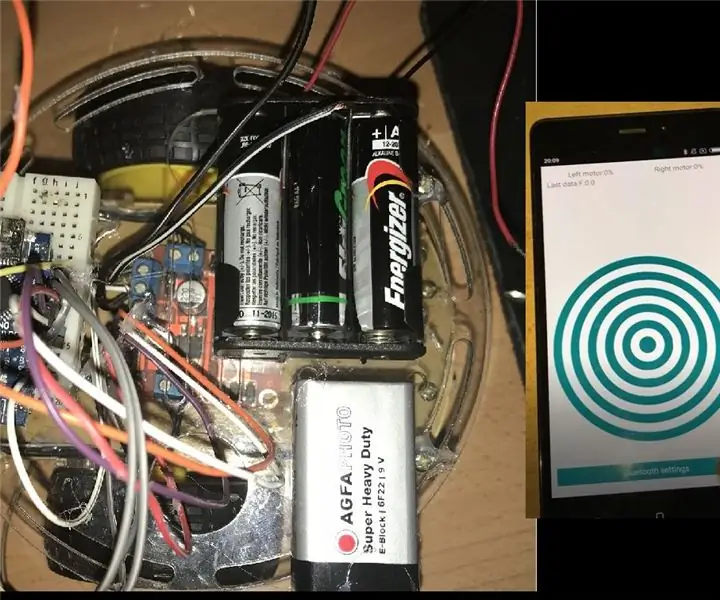
Ľahké diaľkové ovládanie BT pre auto Arduino: Diaľkové ovládanie BT pre ľahké auto Arduino je aplikácia pre Android. Táto aplikácia vám pomôže postaviť bluetooth auto bez programovania pre Android. V tomto návode vám pomôžem postaviť vlastné auto Arduino a napísal som kód Arduino. Ak budete postupovať podľa týchto krokov,
